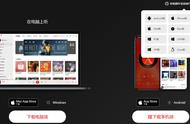有时我们会发现保存已久的照片,因为某些误操作导致它们消失了。通过多种方法都没有办法找回,这时该怎么办?不妨尝试下深度数据恢复的方法。它可以帮助我们找到更深层次的数据!

很多人都会遇到数据丢失的情况,在使用深度数据恢复软件之前,我们应该了解下面一些注意事项:
问题1:为什么恢复数据前不能在磁盘写入新的数据?
解答:这就好比我们在一张白纸上涂鸦,当原本的数据被多次书写,那么原本的字迹就很容易被新的涂鸦给覆盖掉,导致难以辨认。因此,要恢复原始数据,我们应该在第一时间停止写入,以避免原始数据被覆盖。
问题2:用电脑自带的数据成功把照片恢复回来,但是有些文件却没有恢复,这时该怎么办?
解答:其实电脑自带的数据恢复效果没有那么好,一些比较复杂的数据恢复最好还是通过专业的软件来操作。

问题3:为什么用【Shift Delete】键删除的文件不经过回收站,我们该如何恢复永久删除的数据?
解答:【Shift Delete】键代表的是永久删除,一般是不会经过电脑的回收站的,但是删除的数据会暂时保存在硬盘里面。只要我们不写入新的数据,就可以通过数据恢复软件来恢复数据。
二、恢复数据的操作步骤了解到了上面的注意事项,我们该怎么恢复永久彻底删除的照片?方法很简单,可以通过下面的软件—数据蛙数据恢复专家来恢复。它可以深层次扫描我们的数据,大大增加我们数据恢复的成功率。它不仅可以扫描照相机,还可以扫描硬盘、内存卡、移动硬盘、电脑等多种设备的数据。
数据恢复专家软件下载链接:https://www.shujuwa.net/shujuhuifu/
操作环境:
演示机型:Dell optiplex 7050
系统版本:Windows 10
软件版本:数据蛙数据恢复专家3.1.6

操作步骤:
步骤1:选择文件丢失的类型,这里的选项建议全选,可以扫描出来更多内容,使结果更全面。然后选择文件丢失的路径,根据你的实际情况来选择。最后,选择【扫描】来开始运行该软件。

步骤2:第一次快速扫描结束后,你就可以在页面左侧按【类型】来查看文件格式。如果找到或者找齐你要恢复的数据,就直接选择文件,点击【恢复】。

步骤3:如果没有找齐要恢复的数据,不用担心,这款软件支持【深度扫描】。点击页面上方的【深度扫描】,耐心等一会,就会出现更深层次的数据。同样是选择你要恢复的文件(如果你要恢复的是图片,照片可以点击预览)。确认这是你要恢复的数据,就点击【恢复】。
备注:恢复成功的数据就保存在你保存的路径里面。

以上就是恢复数据的详细操作步骤。想要深度数据恢复成功,最好还是通过专业的数据恢复软件。不仅数据恢复的成功率高,而且安全。记住!重要的数据丢失,一定不要在里面继续写入新数据!
往期推荐:
,